Резервная копия писем — Почта для мобильных устройств. Справка
- Хранить все удаленные письма
- Создать резервную копию
- Восстановить письма из копии
- Удалить копию
- Что будет, когда Премиум закончится?
Внимание. Доступно только с .
Включите хранение удаленных писем и сохраняйте самые важные письма из самых важных папок в резервную копию. И если вы случайно удалите нужные письма, то сможете их восстановить.
С этой опцией вам в течение полугода будут доступны все письма, которые были удалены из ящика.
Вытяните экран слева.
Нажмите кнопку Настройки (под списком папок и меток).
Выберите аккаунт, для которого хотите настроить хранение писем.
Нажмите Резервная копия.
Включите опцию Хранить удалённые письма.
Подтвердите действие с помощью кода, который будет отправлен на ваш основной номер телефона. Если вы еще не подключили телефон к своему аккаунту, подтвердите действие с помощью пароля.
 Но мы рекомендуем подключить номер телефона — это дополнительная защита для вашего аккаунта и резервной копии писем.
Но мы рекомендуем подключить номер телефона — это дополнительная защита для вашего аккаунта и резервной копии писем.
Чтобы восстановить такие письма:
Нажмите Посмотреть удалённые письма ниже под опцией.
Выберите письма, которые хотите восстановить.
Выберите папку, в которую переместить восстановленные письма, например Входящие.
Внимание. Если вы отключите эту опцию, все удаленные письма, которые не были сохранены в резервной копии, исчезнут безвозвратно.
В резервную копию сохраняются те письма, которые есть в папках на момент создания копии. Письма, которые пришли в ящик после создания копии, автоматически в нее не добавятся — для этого нужно создать копию заново.
Вытяните экран слева.
Нажмите кнопку Настройки (под списком папок и меток).
Выберите аккаунт, для которого хотите создать резервную копию.
Нажмите Резервная копия.
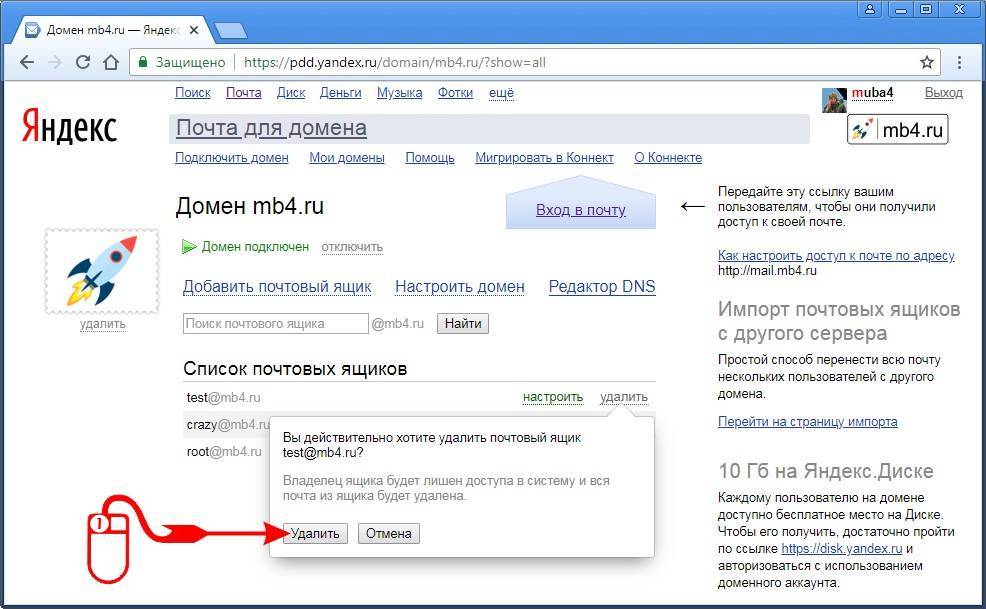
Нажмите Создать копию и выберите папки с письмами, для которых хотите создать резервную копию.
Ограничение. Создать резервную копию можно не более, чем для 100 000 писем.
Нажмите Создать резервную копию.
Подтвердите действие с помощью кода, который будет отправлен на ваш основной номер телефона. Если вы еще не подключили телефон к своему аккаунту, подтвердите действие с помощью пароля. Но мы рекомендуем подключить номер телефона — это дополнительная защита для вашего аккаунта и резервной копии писем.
Примечание. Во время создания резервной копии можно только просматривать письма в ящике. Отправка и получение будут недоступны. Но письма, которые должны были прийти в ваш ящик в этот момент, не пропадут — как только создание копии закончится, все задержавшиеся письма придут.
Из резервной копии восстанавливаются те письма, которые были удалены из ящика с момента создания резервной копии.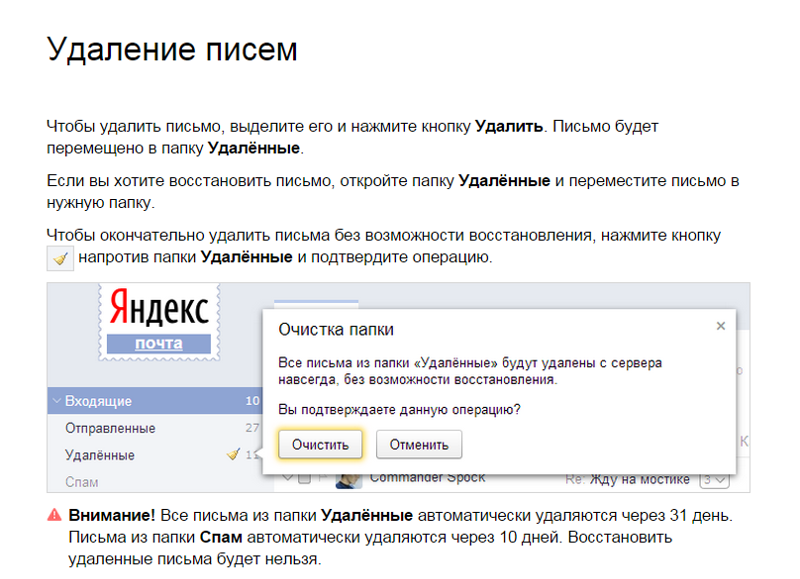
Вытяните экран слева.
Нажмите кнопку Настройки (под списком папок и меток).
Выберите аккаунт, для которого хотите восстановить письма.
Нажмите Резервная копия.
Выберите текущую копию.
Нажмите Восстановить письма рядом с датой и временем последней успешной копии.
Подтвердите действие с помощью кода, который будет отправлен на ваш основной номер телефона. Если вы еще не подключили телефон к своему аккаунту, подтвердите действие с помощью пароля. Но мы рекомендуем подключить номер телефона — это дополнительная защита для вашего аккаунта и резервной копии писем.
Примечание. Восстановление писем происходит не быстро. Письма будут постепенно появляться в ящике.
Вытяните экран слева.
Нажмите кнопку Настройки (под списком папок и меток).
Выберите аккаунт, для которого хотите восстановить письма.
Нажмите Резервная копия.

Выберите текущую копию.
Нажмите Удалить рядом с датой и временем последней успешной копии.
Подтвердите действие с помощью кода, который будет отправлен на ваш основной номер телефона. Если вы еще не подключили телефон к своему аккаунту, подтвердите действие с помощью пароля. Но мы рекомендуем подключить номер телефона — это дополнительная защита для вашего аккаунта и резервной копии писем.
Если вы отключите Премиум, просмотреть удаленные письма и восстановить письма из копии будет нельзя. При этом удаленные и резервная копия будут храниться еще некоторое время — и вы можете успеть возобновить Премиум.
Если вы столкнулись с проблемой в работе приложения Яндекс Почта, пожалуйста, сообщите нам об ошибке через форму обратной связи в самом приложении:
Вытяните экран слева.
Выберите пункт Справка и поддержка под списком папок.
Выберите пункт Проблема.
Выберите тему проблемы.

Опишите проблему максимально подробно.
Внимание. О проблемах, связанных с мобильным приложением, пишите, пожалуйста, из самого приложения, а не со страниц Справки. Так ваше обращение попадет к нужным специалистам и вам ответят быстрее. Также при отправке из приложения наши специалисты видят техническую информацию, которая помогает разобраться с проблемой. Если приложение неожиданно завершает работу и вы не можете написать нам из него, отправьте сообщение об ошибке через форму обратной связи.
Как восстановить удаленные письма в яндекс почте
Как восстановить удаленные письма в Яндекс.Почте?
Без электронной почты сегодня никуда. Хочешь зарегистрироваться на форуме? Предоставь адрес своего e-mail. Нужно отправить сообщение партнеру по бизнесу? Пожалуйста — это можно сделать с помощью электронной почты. В общем, собственный электронный почтовый ящик — вещь жизненно необходимая, с которой, однако, иногда происходят неприятности, причем чаще всего по вине ее же владельца.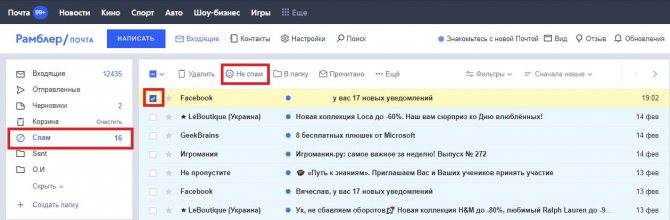 Например, удаляешь письма, а потом выясняется, что в одном из них была важная информация. Разумеется, первый вопрос, который возникает, звучит примерно так — можно ли восстановить удаленные письма? Сегодня рассмотрим пример на основе Яндекс.Почты.
Например, удаляешь письма, а потом выясняется, что в одном из них была важная информация. Разумеется, первый вопрос, который возникает, звучит примерно так — можно ли восстановить удаленные письма? Сегодня рассмотрим пример на основе Яндекс.Почты.
Как и в любом другом почтовом сервисе, в Яндекс.Почте нельзя взять и просто так удалить письма — они обязательно переходят в раздел удаленных писем. Вот вам пример: мы видим письма в папке «Входящие».
Удаляем их. Он оказываются в папке «Удаленные».
Сделано это, как вы могли догадаться, не просто так, а для того, что бы пользователь, в случае чего, всегда мог восстановить удаленные письма. Поэтому если вы удалили письмо только из папки «Входящие», то обязательно загляните в папку «Удаленные», Кстати, письма в этой папке автоматически удаляются только через 31 день.
Если вы уже успели удалить почту из папки «Удаленные», то восстановить письма у вас не получится. Даже если вы напишите письмо в службу поддержки Яндекс. Почты, то получите отписку, в которой вам напишут, что письма восстановить уже невозможно. А вот если произошел взлом почты, в результате чего были потеряны письма, то можно надеяться на помощь со стороны почтовой службы. Отзывы в интернете уверяют, что в случае взлома служба поддержки может восстановить все письма на определенную дату. Так это или нет, точно сказать не могу, но поскольку был найден не один подобный отзыв, написанному стоит поверить. И проверить.
Почты, то получите отписку, в которой вам напишут, что письма восстановить уже невозможно. А вот если произошел взлом почты, в результате чего были потеряны письма, то можно надеяться на помощь со стороны почтовой службы. Отзывы в интернете уверяют, что в случае взлома служба поддержки может восстановить все письма на определенную дату. Так это или нет, точно сказать не могу, но поскольку был найден не один подобный отзыв, написанному стоит поверить. И проверить.
Кстати, с некоторых пор в Яндекс.Почте вы можете увидеть от кого вам приходили письма (зачастую даже ip-адрес отправителя показан). Для этого нажмите на шестеренку и выберите пункт «Безопасность».
Вы увидите все действия в почте и входящие письма.
Данные из этого раздела не удаляются, так что даже злоумышленник ничего не сможет с ними сделать.
Комментарии к записи “ Как восстановить удаленные письма в Яндекс.Почте? ”
Удалены очень важные письма от 11.02.2016 года, я знаю, что при взломе у вас есть возможность восстановить почту на определённую дату, пожалуйста, войдите в наше положение, документ финансового характера и от вашего решения данной проблемы может зависеть судьба человека.
А как посмотреть 2 года назад?
Кто-то взломал почту и почистил, в результате удалили 47 сообщений, восстановите пожалуйста.
Помогите восстановить письма за февраль 2014 года, очень, очень нужны, письмо было случайно удалено
Здравствуйте. Чистила ноутбук программой, после этого пропали все отправленные письма с Яндекс почты, письма очень важные, как их восстановить? То есть я не удаляла письма вообще и браузеры были закрыты, начала работу в почте и обнаружила, что все отправленные письма исчезли, я никаких манипуляций с почтой не производила, а письма из папки «отправленные» пропали, не осталось ни одного, как мне быть?
То есть их нет нигде: ни в удаленных, ни в корзине
удалились письма за апрель 2016 года. очень важные письма, помогите восстановить!
удалились важные письма из папки спам, как их восстановить?
удалила письма за август 2016, а потом почистила корзину, а там была оплата в интернет магазине, который теперь деньги за товар не возвращает, потому что не могу найти этот магазин.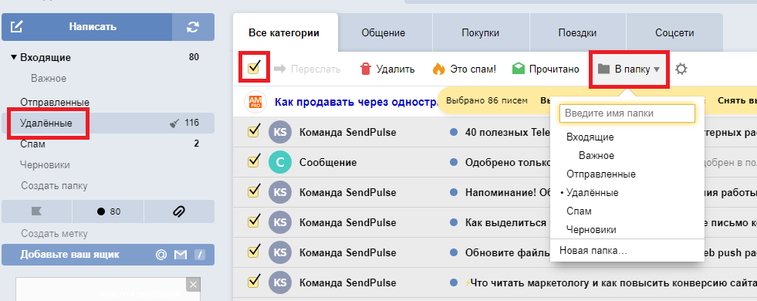 помогите
помогите
Моё почтение, загружала эл.почту Яндекс на айфоне и случайно удалила — удалилось всё, осталось почему-то несколько писем в папке «С вложениями», в папке удаленных пусто. Можно как-то спасти?
Меня взломали и в Удалённых письмах очень важные письма с апреля 2016 года, я знаю, что при взломе у вас есть возможность восстановить почту, пожалуйста, войдите в наше положение, документ финансового характера и от вашего решения данной проблемы может зависеть судьба человека
Кто-то взломал почту и почистил, в результате удалили июль и август все сообщения, восстановите пожалуйста, очень нужно для работы
нужно восстановить очень срочные письма о покупке билетов жд в связи с гибелью отца, парню нужно вернуться срочно домой, а письма с билетами пропали от 3.12,2016 и 4.12.2016
удалились важные письма, как их восстановить?
удалились важные письма с марта 2016 г. по декабрь 2016 г., как их восстановить?
Здравствуйте! Пожалуйста, можете восстановить письма с 28 июля 2014 года, письмо удалила случайно. В этот день пришло уведомление о регистрации ребенка в детский сад, без этого уведомления нас не принимают, ждем эту очередь уже 2 года. Помогите.
В этот день пришло уведомление о регистрации ребенка в детский сад, без этого уведомления нас не принимают, ждем эту очередь уже 2 года. Помогите.
Удалились письма, при этом сами ничего не удаляли и в папке «удалённые» тоже нет. Как такое может быть?
Удалил почту, вспомнил, что остались письма, фотографии. Можно ли восстановить, может копии сохранились где-то на серверах?
помогите восстановить письма сегодняшнего удаления
Здравствуйте. Та же беда — один хороший человек удалил все письма с рабочей почты. Есть возможность их восстановить?
Сегодня в 22.16 открыл для прочитывания письмо и случайно его удалил. Помогите пожалуйста в восстановлении, очень нужно для заседания суда, которое состоится 09.03.2017 года
Помогите восстановить удаленные сегодня письма,по ошибке,сначала их вложила в папку письма письма…. пожалуйста помогите восстановить
Помогите пожалуйста восстановить письмо за 16 марта 2015 с прикрепленным файлом. Очень очень нужен!
Помогите пожалуйста восстановить пропавшие письма. Все пропало примерно 08.05.2017
Все пропало примерно 08.05.2017
Пожалуйста помогите восстановить удаленные письма! Очень прошу, удалила по ошибке минуты две назад… пожалуйста
Удалились все письма, в папках везде пусто. Причем произошло это когда был в почтовом ящике на телефоне. В телефоне в корзине и в отправленных письма остались, на стационарном компьютере всё бесследно исчезло. В журнале посещений было отмечено, что вход в почту был из США. Меня взломали? Как все восстановить?
Здравствуйте.
Удалила письма по неосторожности. Помогите восстановить с 1 ноября 2016 года по настоящее время 23 августа 2017. Среди них есть жизненно важные для меня. С уважением.
Здравствуйте! Помогите восстановить письма за 2015 и 2016 год. Спасибо!
Здравствуйте! Ошибочно удалила не тот аккаунт,пожалуйста восстановите почту,все письма с 2015-2016 год.Спасибо.
Здравствуйте! Помогите восстановить письма за 2015 и 2016 год. Спасибо!
удалились письма за 11-12 сентября 2017 (по истечении 31 дня), а потом почистил корзину, а там была оплата в интернет магазине, который теперь деньги за товар не возвращает, они требуют № заказа.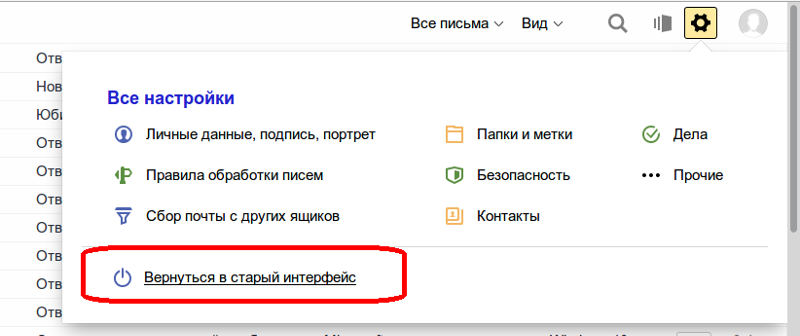 помогите
помогите
Помогите пож-та восстановить письма с очень важными контактами за ноябрь? пож-та
Добрый день. Подскажите пожалуйста, есть ли возможность восстановить удалённые письма с почты? Очень нужно… Кто-то взломал рабочую почту, пока меня не было на работе, удалил все письма важные, по которым мне нужно было работать (не слабо так почистили, успели 2 месяца обработать). Обнаружив сегодня с утра сей беспорядок, сразу поменяла пароль и удаление писем прекратилось (а толку то — успела спасти лишь половину сентября и то что было ранее..), а для работы нужен октябрь-ноябрь 2017г.
Здравствуйте! Помогите, пожалуйста, (если конечно это возможно) восстановить письма за май 2013 года (случайно было полностью удалено очень важное письмо)
Здравствуйте! Помогите пожалуйста восстановить письма за сентябрь и октябрь 2016 года. вопрос финансового характера. Случайно чистила телефон, а получилось что вся инфо и в компе пропала. Без писем за тот период и я пропаду. SOS.
помогите, очень вас прошу, восстановите письма за 2017 год (нечаянно очистили яндекс почту)
Был взлом. Пожалуйста, помогите восстановить почту за декабрь 2017 года.
Пожалуйста, помогите восстановить почту за декабрь 2017 года.
Помогите восстановить письмо за 09 февраля 2018 года. Случайно удалили. Письмо из Германии Ганновера
Добрый день, очень прошу Вас помогите восстановить удаленные сегодня письма т.е. 13 февраля 2018. Случайно, при удалении подписки, удалила очень нужную переписку из папки СтройСтандартСевер.
Как такое могло произойти, просто не знаю, столько лет пользуюсь Яндекс почтой и вдруг такой сюрприз.
Умоляю, помогите пожалуйста, переписка рабочая.
Здравствуйте, Помогите восстановить удаленные 13.03.2018 письма, по ошибке
Мои извинения, уже не нужно. Спасибо
При взломе были утеряны важные письма с 14 по 20 марта 2018 года. Помогите пожалуйста!
Удалила сегодня письмо в электронной почте, открыла для прочитывания и его удалила. ПОМОГИТЕ ПОЖАЛУЙСТА В ВОСТАНОВЛЕНИИ, письмо мне очень нужно, очень срочно восстановите пожалуйста, очень срочно это письмо нужно ДЛЯ ЗАСЕДАНИЕ СУДА, УДАЛИЛА ПОЛ ЧАСА НАЗАД
удалились важные письма из папки спам, как их восстановить? (удалил сегодня 19. 06.2018 г)
06.2018 г)
Удалились очень важные письма,не думаю что взломали,очень прошу восстановить,удалились они сами по себе,никто их не трогал,поменялось оформление на зеленый цвет травы и система сразу их сама удалила,ещё их не было в папке удаленные,31 день не прошел,удалилось при мне ,через 1 час после удаления писем я зашла в папку удаленные их там не было,еще раз повторяю 31 день не прошёл,ТОЧНО НИКТО НЕ ВЗЛОМАЛ. удалила система без вывода папки в удаленную,письма тем более были с меткой и очень важные,восстановите пожалуйста
помогите восстановить письма за 2017 год и 2018. очень нужны для судебного дела
Помогите, пожалуйста, восстановить письма за период с 10.10.2018 по 13.10.2018. Очень нужно.
помогите восстановить письма
Здравствуйте. Срочно нужно восстановить письма в период от 20.01.2019 по 25.01.2019. Очень нужно.
Добрый день.
нужно восстановить письма за период с 04.12.2018 по 20.12.2018. Решается вопрос об обеспечении ребенка-инвалида лекарствами, а там нужное письмо.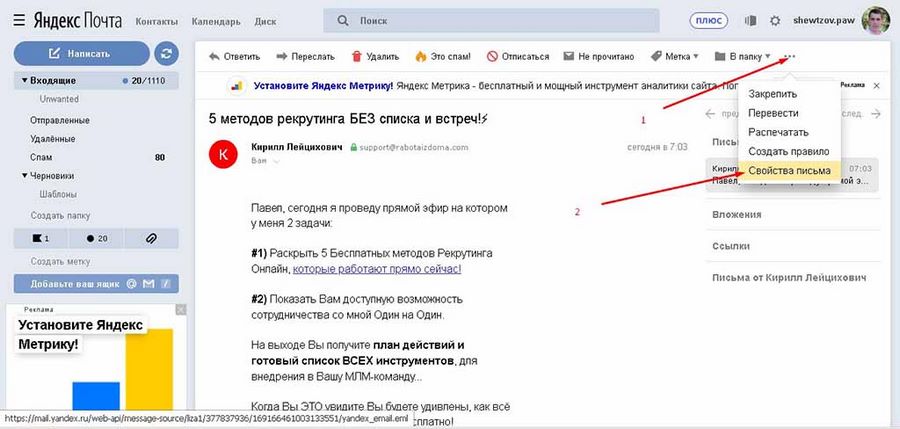
Здравствуйте !
Очень нужно восстановить письма в период с 1 .02 2019 по 6 .02 2019.
Помогите , пожалуйста.
Восстанавливаем удаленные письма на Яндекс.Почте
Если сообщения на почте были стерты по ошибке или случайно, то возникает срочная необходимость их вернуть. Сделать это можно и на сервисе Яндекс почты, однако не во всех ситуациях.
Восстанавливаем стертые письма
Возвратить уже удаленные сообщения можно только в одном случае. Для этого потребуется сделать следующее:
- Зайдите на почту и откройте папку, содержащую удаленные письма Яндекс почты.
Таким способом все важные уведомления вновь будут на месте. Однако, если папка с удаленными сообщениями оказалась чиста, и нужного там нет, то восстановить ничего не получится.
Мы рады, что смогли помочь Вам в решении проблемы.
Помимо этой статьи, на сайте еще 12565 инструкций.
Добавьте сайт Lumpics.ru в закладки (CTRL+D) и мы точно еще пригодимся вам.
Отблагодарите автора, поделитесь статьей в социальных сетях.
Опишите, что у вас не получилось. Наши специалисты постараются ответить максимально быстро.
Учимся самостоятельно восстанавливать удаленные письма в Яндекс почте
При удалении писем в Яндекс почте производится их перемещение во временную папку. Она действует подобно корзине в Windows — информация сохраняется бессрочно, до восстановления или окончательной очистки.
Авторизация на Яндекс почте
Откройте почтовый сервис в браузере либо воспользуйтесь формой авторизации на главной странице Яндекса. В поле «Логин» введите имя пользователя, указанное при регистрации. В нижнем текстовом поле введите выбранный пароль. Нажмите кнопку «Войти» для перехода к списку входящих e-mail сообщений.
Не забудьте! Если вход в почтовый ящик выполняется не с личного устройства, отметьте галочку «Чужой компьютер». Личные данные не сохранятся в текущем браузере, а сеанс по истечении определённого времени завершится автоматически.
При использовании двухфакторной аутентификации, вход в Яндекс почту выполняется через сканирование QR-кода. Код нужно сфотографировать при помощи программы «Яндекс. Ключ», установленной на телефоне под управлением Android или iOS. Если на момент входа нет возможности воспользоваться смартфоном для сканирования изображения, в нижней части окна введите один из временных паролей, сгенерированных ранее через приложение.
На стартовом экране интерфейса находится список входящих сообщений почты. По умолчанию кроме этого раздела доступны также:
- Отправленные
- Удалённые
- Спам
- Черновики
Удалённые сообщения не будут отображаться в стартовом каталоге почты. На этой же странице можно применить фильтр для показа сообщений, соответствующих одному из трёх критериев:
- Важные
- Непрочитанные
- С вложениями
Просмотр удалённых писем
С помощью навигационного меню в левой части страницы почты перейдите в папку «Удалённые».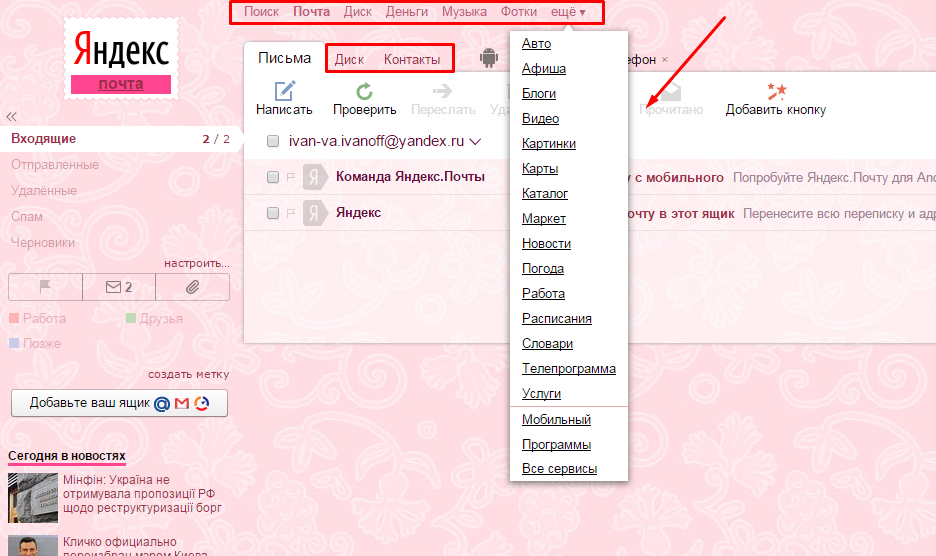 Здесь сохраняется вся переписка, которую вы стёрли, если после удаления не была нажата кнопка «Очистить» напротив количества записей в корзине. Кликните на сообщение для его просмотра.
Здесь сохраняется вся переписка, которую вы стёрли, если после удаления не была нажата кнопка «Очистить» напротив количества записей в корзине. Кликните на сообщение для его просмотра.
Других способов восстановить переписку не существует. Техническая поддержка почты не может просматривать и восстанавливать письма. Посторонние сайты и утилиты, предлагающие подобный функционал, используются злоумышленниками для получения паролей от почтовых ящиков. Не вводите данные учётной записи в сервисах, которые не имеют отношения к компании Яндекс.
Обратите внимание! Вложения, содержащиеся в удалённых письмах, также доступны к восстановлению.
Обучающее видео: Восстановление удаленных писем в Яндекс почте
Как восстановить удалённые письма
Чтобы вернуть сообщения в первоначальные каталоги, выделите их при помощи флажков слева от каждой записи. Перейдите в раздел «Ещё», находящийся в верхнем меню. В выпадающем списке выберите пункт «В папку».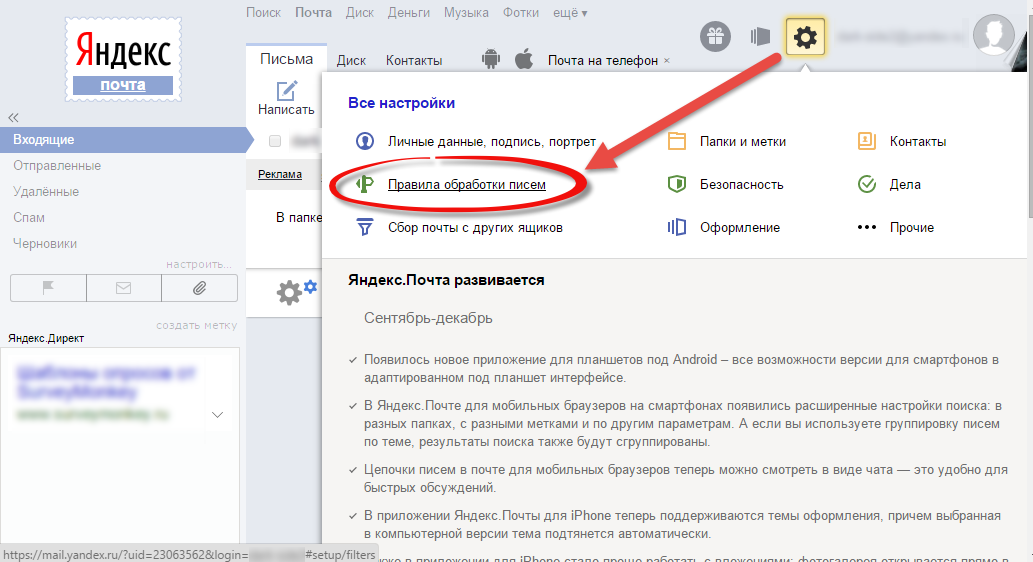 Кликните по названию каталога, в котором желаете сохранить восстановленные письма. Также здесь можно создать новый каталог для сохранения восстановленной переписки.
Кликните по названию каталога, в котором желаете сохранить восстановленные письма. Также здесь можно создать новый каталог для сохранения восстановленной переписки.
Важно! При очистке корзины письма удаляются безвозвратно. Вернуть такие сообщения нет возможности.
Восстановление писем в почте. Как восстановить удаленные письма в Яндекс.Почте
Давайте начнем вот с чего. Когда вы удаляете письма из почты, они не удаляются сразу. Смотрите, в нашем примере мы выделили два письма и сейчас нажмем на кнопку «Удалить».
Письма удалены, но удалены только из папки «Входящие». Если вы наведет стрелку мыши на строку «Удаленные», то увидите, что в этой папке есть письма.
Заходим в папку, видим наши письма. Выделяем их, нажимаем «В папку» и выбираем папку «Входящие», чтобы вернуть их на место.
Письма вернутся в папку «Входящие».
Зачем мы вам это рассказываем? Затем, что если удаленные письма расположены в папке «Удаленные», вы их можете вернуть в папку «Входящие», то есть восстановить. Говоря простым язык, они еще не удалены, а просто перемещены. К слову, насколько нам известно, папка «Удаленные» очищается в течении 31 дня.
Говоря простым язык, они еще не удалены, а просто перемещены. К слову, насколько нам известно, папка «Удаленные» очищается в течении 31 дня.
Как быть, если писем в папке «Удаленные» нет, то есть они действительно удалены из почты?
Увы, скорее всего, вы ничего сделать не сможете. Правда, в сети можно встретить такое утверждение: якобы если почта была удалена не самим пользователем, а неким лицом, которое смогло получить данные от вашего почтового ящика и удалило письма, служба поддержки может восстановить письма. Правда это или вымысел, мы не знаем, но думаем, что все-таки неправда, поскольку в инструкции для Яндекс.Почты сказано, что даже если вы очистили папку «Удаленные» случайно, восстановить письма все равно не получится.
Ссылка для обратной связи и помощи по Яндекс.Почте находится в нижней части страницы почтового ящика.
При удалении писем в Яндекс почте производится их перемещение во временную папку. Она действует подобно корзине в Windows — информация сохраняется бессрочно, до восстановления или окончательной очистки.
Авторизация на Яндекс почте
Откройте почтовый сервис в браузере либо воспользуйтесь формой авторизации на главной странице Яндекса. В поле «Логин» введите имя пользователя, указанное при регистрации. В нижнем текстовом поле введите выбранный пароль. Нажмите кнопку «Войти» для перехода к списку входящих e-mail сообщений.
Не забудьте! Если вход в почтовый ящик выполняется не с личного устройства, отметьте галочку «Чужой компьютер». Личные данные не сохранятся в текущем браузере, а сеанс по истечении определённого времени завершится автоматически.
При использовании двухфакторной аутентификации, вход в Яндекс почту выполняется через сканирование QR-кода. Код нужно сфотографировать при помощи программы «Яндекс. Ключ», установленной на телефоне под управлением Android или iOS. Если на момент входа нет возможности воспользоваться смартфоном для сканирования изображения, в нижней части окна введите один из временных паролей, сгенерированных ранее через приложение.
На стартовом экране интерфейса находится список входящих сообщений почты. По умолчанию кроме этого раздела доступны также:
- Отправленные
- Удалённые
- Спам
- Черновики
Удалённые сообщения не будут отображаться в стартовом каталоге почты. На этой же странице можно применить фильтр для показа сообщений, соответствующих одному из трёх критериев:
- Важные
- Непрочитанные
- С вложениями
Просмотр удалённых писем
С помощью навигационного меню в левой части страницы почты перейдите в папку «Удалённые». Здесь сохраняется вся переписка, которую вы стёрли, если после удаления не была нажата кнопка «Очистить» напротив количества записей в корзине. Кликните на сообщение для его просмотра.
Других способов восстановить переписку не существует. Техническая поддержка почты не может просматривать и восстанавливать письма. Посторонние сайты и утилиты, предлагающие подобный функционал, используются злоумышленниками для получения паролей от почтовых ящиков. Не вводите данные учётной записи в сервисах, которые не имеют отношения к компании Яндекс.
Не вводите данные учётной записи в сервисах, которые не имеют отношения к компании Яндекс.
Обратите внимание! Вложения, содержащиеся в удалённых письмах, также доступны к восстановлению.
Обучающее видео: Восстановление удаленных писем в Яндекс почте
Как восстановить удалённые письма
Чтобы вернуть сообщения в первоначальные каталоги, выделите их при помощи флажков слева от каждой записи. Перейдите в раздел «Ещё», находящийся в верхнем меню. В выпадающем списке выберите пункт «В папку». Кликните по названию каталога, в котором желаете сохранить восстановленные письма. Также здесь можно создать новый каталог для сохранения восстановленной переписки.
Важно! При очистке корзины письма удаляются безвозвратно. Вернуть такие сообщения нет возможности.
Доброго времени суток, уважаемые читатели. Иногда даже самые элементарные действия могут вызывать недоумения. Отлично, что вы решили поискать и открыть именно статью на эту тему.
Как искать утерянное письмо
Итак, если вы точно знаете что письмо было на вашей папке, но оно случайно удалилось и теперь вы не можете его найти, то вероятнее всего оно находится либо в папке «Удаленные», либо в «Спам».
При входе в систему сразу и не скажешь можно ли вернуть что-то из корзины. Здесь как будто пусто.
Однако, при наведении мыши на папку «Удаленные» мы видим, что здесь находится несколько сообщений.
В этой папке письма хранятся в течение 31 дня, а затем безвозвратно исчезают. Вы уже ничего не можете сделать. Рукописи не горят, но электронное сообщение запросто.
Если в папке много документов, то проще всего воспользоваться поисковой строчкой.
Яндекс – это в первую очередь поисковик, поэтому, даже если вы помните несколько слов из сообщения, то он обязательно отыщет письмо. Сюда можно также ввести название и адрес отправителя.
Допустим, я помню, что кто-то писал мне про штрафы. Ввожу это слово, нажимаю «Найти» и готово.
Если что-то осталось непонятным – посмотрите короткое видео, в котором подробно и интересно рассказано о поиске среди тысяч писем.
Вот и все, осталось только вернуть документ, чтобы по истечении времени он бесследно не пропал из папки для удаленных сообщений.
Как вернуть письмо
При наведении курсора мыши слева от названия письма загорается круг с галочкой внутри. Щелкните по нему один раз.
Сверху появляются дополнительные инструменты.
Вам нужно переместить сообщение «В папку». Как только вы нажмете на нужный инструмент, перед вами появится несколько вариантов куда можно отправить выбранный вами документ. Выбираем «Входящие».
Готово. Как будто вы ничего и не удаляли из почтового ящика.
В папке «Спам» письма хранятся чуть меньше, всего 10 дней. Работа по возвращения не будет отличаться. Заходите в папку.
Щелкаете по кружочку.
Отправляете во входящие.
Ну вот и все. Если вам понравилась эта статья – подписывайтесь на рассылку и я буду присылать вам сообщения с актуальной информацией.
Мой блог предназначен для новичков и я рассказываю множество полезной информации от момента как создавать и хранить самые надежные пароли до создания крутых сайтов HTML.
Каждая моя статья предназначена как для начинающих, так и пользователей продвинутого уровня. Совсем скоро вы научитесь делать невероятные вещи и сможете зарабатывать на этом деньги.
В интернете каждый найдет что-то для себя: кому-то интересен копирайтинг, другим ближе социальные сети, третьи хотят освоить дизайн. Может пришло время выбрать и вам? Все намного проще, чем вы думаете.
Возраст, социальный статус – все это не имеет никакого значения. Заработок доступен каждому. Важно лишь желание работать, узнавать, учиться и применять знания на практике.
На рассылку моего блога подписано уже более 300 человек, его посещает около 1000 человек в день. Это не может не радовать. Все это значит, что публикации действительно меняют жизнь читателей.
Задумайтесь, вы наверняка что-то знаете и умеете лучше других. Еще не уверены, что у вас все получится? Сомневаетесь? Тогда обратите внимание на бесплатный курс «Инфобизнес по модели Евгения Попова» . Вы не платите ни копейки, но делаете первый шаг к интернет-заработку.
Еще не уверены, что у вас все получится? Сомневаетесь? Тогда обратите внимание на бесплатный курс «Инфобизнес по модели Евгения Попова» . Вы не платите ни копейки, но делаете первый шаг к интернет-заработку.
Часто задаваемые вопросы | summerjobs
Летняя программа трудоустройства молодежи мэра Мэрион С. Барри
Часто задаваемые вопросы
Каковы даты MBSYEP?
6-недельная программа MBSYEP будет проходить с понедельника, 26 июня 2023 года до пятницы, 4 августа 2023 года .
Когда откроется приложение мэра Мэрион С. Барри по программе летней занятости молодежи 2023 года (MBSYEP)?
Понедельник, 30 января 2023 г., полдень. Пожалуйста, посетите домашнюю страницу по адресу summerjobs.dc.gov, чтобы подать заявку.
Когда истекает крайний срок подачи заявок на участие в Летней программе трудоустройства молодежи мэра Мэрион С. Барри 2023 года (MBSYEP)?
Понедельник, 6 марта 2023 г.
Как сдать документы на сертификацию?
После того, как вы заполните заявку, вы сможете посетить одно из наших очных сертификационных мероприятий . Последнее личное сертификационное мероприятие состоится , суббота, 11 марта 2023 г., , в Вашингтонском конференц-центре. Нажмите здесь, чтобы зарегистрироваться. Приглашения на сертификацию будут отправлены на адрес электронной почты, указанный вами в заявке. Виртуальная сертификация откроется для всех участников MBSYEP 9 0011 понедельник, 6 марта 2023 г. , и закроется суббота, 11 марта 2023 г. , в 23:59 . Пожалуйста, подавайте документы виртуально, если вы не можете присутствовать на одном из наших очных мероприятий. Пожалуйста, дайте сотрудникам от 1 до 2 рабочих дней для проверки. Продолжайте проверять свой молодежный портал на наличие обновлений.
Что делать, если у меня нет учетной записи электронной почты?
Все кандидаты должны иметь созданную учетную запись электронной почты, принадлежащую исключительно им, чтобы получать всю корреспонденцию, касающуюся MBSYEP 2023 года.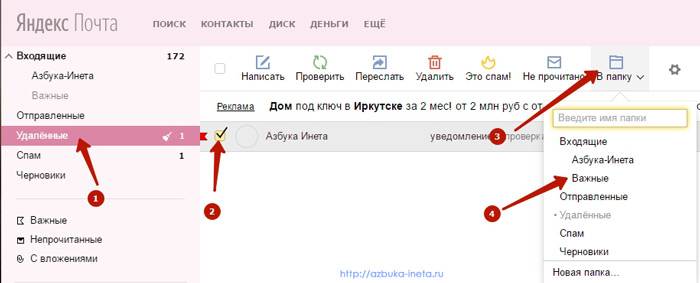 Обновления, отправленные по электронной почте, будут включать: статус заявки, информацию о назначенном вам рабочем месте, инструкции по выбору метода получения стипендии и/или зарплаты, общую информацию о программе и обновления. В некоторых случаях вы также можете получать товары обычной почтой. Если у вас нет личного адреса электронной почты, перейдите по одной из следующих ссылок ниже, чтобы получить бесплатный адрес электронной почты перед регистрацией.
Обновления, отправленные по электронной почте, будут включать: статус заявки, информацию о назначенном вам рабочем месте, инструкции по выбору метода получения стипендии и/или зарплаты, общую информацию о программе и обновления. В некоторых случаях вы также можете получать товары обычной почтой. Если у вас нет личного адреса электронной почты, перейдите по одной из следующих ссылок ниже, чтобы получить бесплатный адрес электронной почты перед регистрацией.
Gmail
AOL
Outlook
Zoho
Mail.com
ProtonMail
iCloud Mail
GMX Mail
Mozilla Thunderbird
Yandex Mail
Будет ли программа в этом году очной, виртуальной или гибрид?
Будет ограниченное количество виртуальных и гибридных рабочих мест. 90% наших рабочих мест будет лично.
Будут ли очные инструктажи?
Участники программы MBSYEP, впервые принимавшие участие в программе, должны пройти инструктаж лично. Если вы не являетесь участником MBSYEP впервые, вам будет разрешено пройти ориентацию виртуально через портал Career Edge. Пожалуйста, проверяйте свой молодежный портал на наличие обновлений ориентации.
Пожалуйста, проверяйте свой молодежный портал на наличие обновлений ориентации.
Я не могу войти на молодежный портал, что мне делать?
Пожалуйста, проверьте еще раз адрес электронной почты и пароль. Если вы по-прежнему не можете войти в систему, напишите нам по адресу [email protected]
Что делать, если мне нужно изменить свой адрес?
Вам потребуется предоставить подтверждение проживания по новому адресу. Пожалуйста, напишите нам по адресу [email protected] для получения дополнительной информации.
Когда первая дата выплаты
MBSYEP 2023 ?| Платежный период | Даты выплат |
| 26 июня — 1 июля | Среда, 12 июля |
| 2 июля — 15 июля | Среда, 26 июля |
| 16 июля — 29 июля | Среда, 9 августа |
| 30 июля — 4 августа | Среда, 16 августа |
Будут ли мне платить за Праздник,
4 июля 2023 ? Нет, все программы MBSYEP будут закрыты во вторник, , 4 июля 2023 года, , в связи с Днем независимости.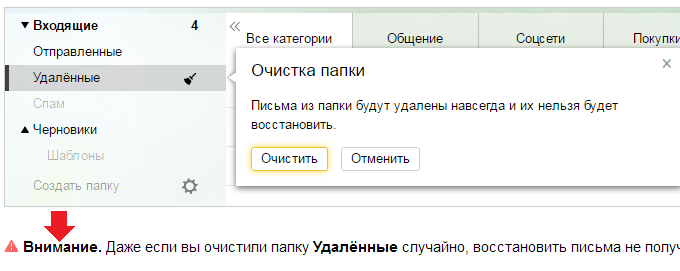
Сколько часов мне разрешено работать?
| Возраст | Оплата в час | Максимальное количество часов |
| 14-15 лет | 6,25 $ | 20 (16 на неделю с 4 июля) |
| 16–21 год | 9,00 $ | 25 (20 на неделю с 4 июля) |
| 22–24 года | 16,10 $* | 30 (24 на неделю с 4 июля) |
* 16,10 долларов США увеличатся до 17,00 долларов США 1 июля 2023 года.
Когда я получу карту Focus Card банка США?
Банковские карты США будут отправлены по почте на адрес, указанный в вашем заявлении. Все карты будут отправлены по почте до даты вашей первой выплаты. Если у вас нет карты US Bank Focus Card до первой даты оплаты или у вас возникли КАКИЕ-ЛИБО проблемы с вашей картой (например, утеря или кража карты, забытый PIN-код или проблема с транзакцией по карте), вы должны позвонить по номеру 9. 0011 Банк США по телефону 1-877-474-0010 . Мы настоятельно рекомендуем всей молодежи открыть свой собственный банковский счет в местном банке и подписаться на прямой депозит.
0011 Банк США по телефону 1-877-474-0010 . Мы настоятельно рекомендуем всей молодежи открыть свой собственный банковский счет в местном банке и подписаться на прямой депозит.
Что делать, если у меня нет места работы?
Пожалуйста, напишите нам по адресу [email protected].
Если я участвовал в программе стажировки 2023 учебного года, нужно ли мне по-прежнему сдавать документы, подтверждающие право на участие в программе MBSYEP 2023 года?
Если вы успешно отправили все документы, подтверждающие право на участие в программе стажировки 2023 учебного года (SYIP) в течение периода сертификации, и вы подали заявку на участие в программе летней молодежной занятости мэра Мэрион С. Барри 2023 года (MBSYEP), вам не нужно будет предоставлять документы, подтверждающие право на 2023 Летняя молодежная программа трудоустройства мэра Мэрион С. Барри (MBSYEP) , , если только это не требуется Управлением молодежных программ. Однако вы все равно должны заполнить форму W4 и банковскую информацию.
Однако вы все равно должны заполнить форму W4 и банковскую информацию.
Примечание: Сертифицированные участники 2022 Летней молодежной программы трудоустройства мэра Мэрион С. Барри (MBSYEP) были автоматически сертифицированы для участия в Программе стажировок 2023 School Year Internship Program (SYIP) ; однако при подаче заявки на участие в программе 2023 Mayor Marion S. Barry Summer Youth Employment Program, они автоматически не имеют права на участие в программе 2023 Mayor Marion S. Barry Summer Youth Employment Program (MBSYEP) . Эти участники должны успешно представить; все запрошенные квалификационные документы для сертификации по мере необходимости. Нажмите здесь, чтобы просмотреть необходимую квалификационную документацию.
Дом — MEGA
Конфиденциальность не является опцией MEGA, это стандарт. Это потому, что мы считаем, что каждый должен иметь возможность хранить данные и безопасно и конфиденциально общаться в Интернете.
Попробуйте MEGA бесплатно
Храните файлы, общайтесь и встречайтесь — все в одном месте
MEGA объединяет облачное хранилище, общий доступ к файлам и папкам, чат, встречи и многое другое в одном месте.
Облачное хранилище
Безопасное хранение данных в Интернете. Получите много места для хранения, легко расширяйте хранилище и загружайте большие файлы и папки.
Чат
Отправляйте индивидуальные сообщения контактам MEGA и общайтесь в групповых чатах с кем угодно, даже не с пользователями MEGA.
Звоните и встречайтесь
Совершайте аудио- и видеозвонки и проводите встречи с кем угодно. Гости могут присоединиться к собранию или групповому чату, не регистрируясь в MEGA.
Почему именно MEGA?
Всегда хватает места для хранения
Нужно много места для хранения? Без проблем. У нас есть ряд конкурентоспособных тарифных планов с объемом до 16 ТБ. Если вам нужно еще больше места, выберите тарифный план Pro Flexi или Business, где вы платите только за используемое дополнительное пространство для хранения.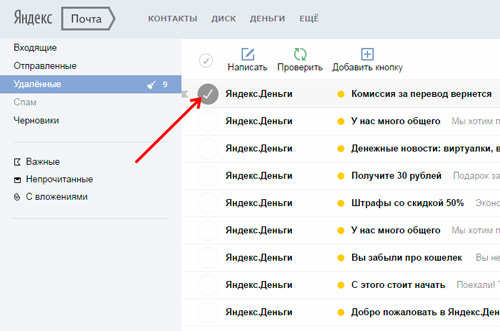
См. наши планы
Делитесь файлами и папками с кем угодно
Легко делитесь своими файлами и папками MEGA с друзьями и коллегами, даже с людьми без учетных записей MEGA. И когда вы делитесь, вы по-прежнему контролируете ситуацию. Вы можете предоставить людям доступ только для чтения или полный доступ к своим папкам, а также установить пароль или создать ссылки с истекающим сроком действия.
Подробнее об обмене
Управляйте своими данными
Предоставляете ли вы людям ограниченный или полный доступ к файлам, которыми вы делитесь с ними, или запрещаете новым участникам группового чата читать старые сообщения, ваши данные в ваших руках. Это наше обещание номер один вам.
Узнать больше
Безупречная работа на всех устройствах
Удобный доступ к облачным файлам через наше настольное приложение, мобильные приложения или Интернет. А если вы синхронизируете или создаете резервную копию данных со своего компьютера в MEGA, все изменения будут автоматически реплицироваться в режиме реального времени, поэтому вы сможете видеть последние файлы, где бы вы ни находились.
А если вы синхронизируете или создаете резервную копию данных со своего компьютера в MEGA, все изменения будут автоматически реплицироваться в режиме реального времени, поэтому вы сможете видеть последние файлы, где бы вы ни находились.
Чем отличается MEGA?
МЕГА
1,56 *
за ТБ в месяц
* Цена основана на годовой оплате Pro III
Dropbox
5,5 *
за ТБ в месяц
* Цена основана на годовом плане Professional
Google Drive
3.7 *
за ТБ в месяц
* Цена основана на годовой оплате 30 ТБ.
Скоро
MEGA S4 Object Storage
Вскоре мы запустим MEGA S4 Object Storage, простую службу безопасного хранения, полностью совместимую с S3. Получите тщательно протестированное решение за небольшую часть стоимости наших конкурентов. И, что самое приятное, после запуска вы сможете попробовать его бесплатно в течение 30 дней без каких-либо обязательств.

 Но мы рекомендуем подключить номер телефона — это дополнительная защита для вашего аккаунта и резервной копии писем.
Но мы рекомендуем подключить номер телефона — это дополнительная защита для вашего аккаунта и резервной копии писем.